

当你在网页上看到什么有意思的内容,可利用谷歌浏览器截图插件一键保存为图片格式,它支持滚动截图,可以保存全部的网页信息。你能在截图上添加文字标注,用马赛克工具隐藏敏感信息。
方法1:安装.crx文件格式插件
首先,用户点击Google Chrome右上角的自定义和控制按钮,然后在下拉框中选择设置。
选择打开的Google Chrome浏览器扩展程序管理器最左侧的扩展程序或直接输入:chrome:// extensions /
找到您已下载的Chrome离线安装文件xxx.crx,然后将其从资源管理器拖到Chrome的扩展程序管理界面。用户将在Extension Manager的中心部分找到另外一个。拖动以安装“插件按钮。
释放鼠标以安装当前被拖入Google Chrome的插件,但Google会考虑用户的安全性和隐私,并会在用户释放鼠标后向用户发出确认提示。
目前,用户只需点击添加按钮即可将离线Chrome插件安装到Google浏览器中。安装成功后,插件将立即显示在浏览器的右上角(如果有插件按钮),如果没有插件按钮,用户还可以通过Chrome Extension Manager找到已安装的插件。
方法2:文件夹格式插件安装
首先,用户点击Google Chrome右上角的自定义和控制按钮,然后在下拉框中选择设置。
选择打开的Google Chrome浏览器扩展程序管理器最左侧的扩展程序。
检查开发人员模式,单击“加载解压缩的扩展名”,然后选择要安装插件的文件夹。
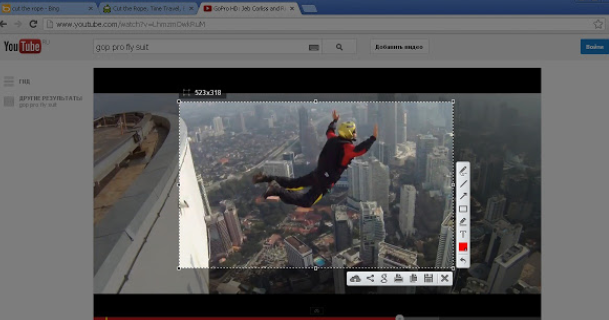
1、支持一键整页截图;
2、支持一键可见部分截图;
3、支持选定区域截图;
4、支持自动保存;
5、支持保存为PNG、JPG、PDF格式;
6、支持复制截图;
7、支持打印;
8、支持批注。
通过谷歌浏览器截图插件截取的图像可直接通过邮件分享给好友,或者在谷歌以图搜图中找到来源。每次开启Chrome浏览器,插件会自动检查更新,软件截图画质清晰,支持保存为png格式。
以上就是谷歌浏览器截图插件的全部内容了,IE浏览器中文网站为您提供最新最实用的软件!